Въпреки че най-добрият начин да подобрите производителността си в игри винаги ще бъде просто „git gud“, действителното изживяване в реалния живот изисква нещо повече. Записването, чатът и правенето на екранни снимки бяха доста трудни и изискваха софтуер на трети страни. Сега можете да използвате режима на игра в Windows 10, за да използвате всички тези допълнителни функции първоначално.
Някои софтуери за ускоряване на игри са безплатни, докато други методи за ускоряване струват пари. Понякога безплатният софтуер за ускоряване има обратен ефект от предвиденото и потребителите на игри са разочаровани от забавения компютър.
Windows 10 режим на игра

Windows 10 беше пуснат на 19 юли 2015 г. и оттогава Microsoft многократно подобрява функциите си и подобрява настройките. Ако сте използвали множество софтуерни програми за ускоряване на играта и наскоро сте преминали към Widow 10, нямате причини да се притеснявате. Една от новите опции, добавени към настройките, е играта.
Игровият режим е създаден, за да помогне за повишаване на цялостната производителност на играта. Когато щракнете върху категорията за игри, ще срещнете опция, която е режим на игри. Режимът на играта помага за оптимизиране на всяка система, както и за гладкото протичане на играта, подобрявайки изживяването. Microsoft твърди, че потребителите на Window 10 могат безпроблемно да играят всяка игра с помощта на Game Mode.
Microsoft създаде Game Mode, специално за хора, които играят игри на своите компютри. След като режимът на игра в Windows 10 е активиран, всички процеси, изпълнявани във фонов режим, спират да работят, което създава покачване на мощността. Това прави по-гладка и бърза игра.
Разликата в игровото изживяване
Има две основни функции, които забелязахме с режима за игра, които ще повлияят на вашето преживяване, запис и комуникация.
Въпреки че мнозина все още биха предпочели TeamSpeak или други платформи, за да координират и обсъждат с тях съотборници и приятели, фактът, че това е вградена функция за вашата ОС, може да помогне на тези с по-ниски спецификации Тъй като всеки ключ може да бъде свързан към микрофона или просто цялото нещо да се остави да работи постоянно, е много лесно да организирате какво работи за вас в зависимост от играта.
Втората функция е записването и ако досега не сте правили екранни снимки и записи на вашите игри, вероятно ще започнете със заснемане с едно щракване.
С активиран игров режим ще можете да правите екранни снимки и да записвате екрана си само с един бутон, което улеснява фокусирането върху играта повече, отколкото върху видео софтуера.
Какво не прави режимът на игра?
Противно на името си, игровият режим на Windows по никакъв начин няма да подобри вашата игрова производителност. Това ще бъде полезно в някои ситуации и ще ви помогне при комуникация и запис, но няма да увеличи вашия KDR.
Освен това има някои игри, в които този режим няма да работи автоматично, особено за по-стари игри. Заглавия като Counter-Strike 1.6, например, ще трябва да бъдат активирани ръчно за режим на игра.
Активиране на режим на игра
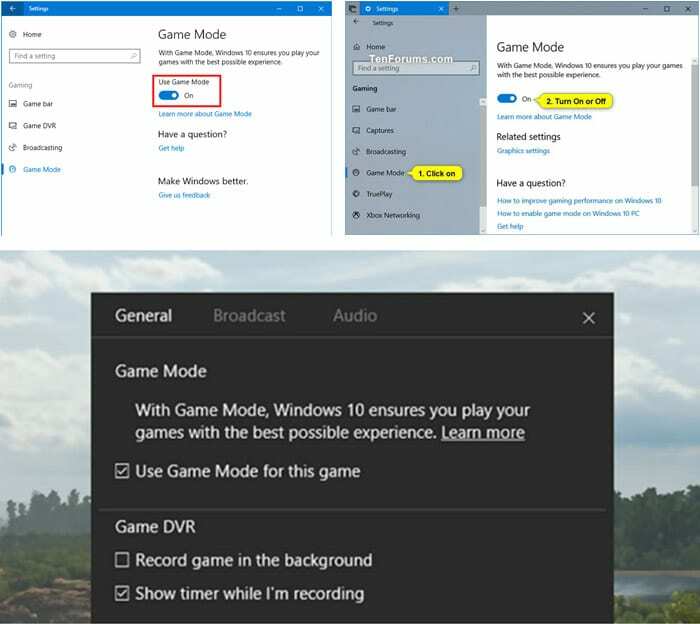
Режимът на игра е активиран по подразбиране в Windows 10. Щракнете върху приложението за настройка или натиснете клавишите WIN+I едновременно, за да стартирате приложението за настройка. След това щракнете върху иконата за игри. Това ще ви позволи да видите раздела Game Mode от лявата страна. Кликнете върху него. Включете опцията Използване на режим на игра. Това ще активира игровия режим в цялата система.
Игровият режим трябва да бъде включен за всяка игра, тъй като Windows 10 не успява да разпознае дали определена програма е игра или е друго приложение. Ето защо Windows 10 трябва многократно да бъде информиран, че приложението, което се изпълнява, е игра. За всяка игра натиснете едновременно клавиша WIN+G. Това ще стартира лентата на играта. Щракнете върху настройките и активирайте режима на игра за тази конкретна игра.
Плюсове и минуси на използването на режим на игра
Въпреки че въвеждането на игровия режим в Windows 10 беше добре дошла функция и доста полезна за хората, които предават поточно или споделят своя геймплей, то не е без своите недостатъци. Производителността на системата, включително честотата на кадрите, както и качеството на качване на видео, може да спадне в зависимост от вашата платформа, както и от вашата честотна лента.
Професионалисти
– Лесен за настройка
- Лесен за използване
– Бързо поточно предаване
- Лесен за редактиране
– Вроден за Windows
Против
– Може да бъде GPU тежък
– Поточното предаване на 2K и повече е с интензивна честотна лента
– Може да предизвика забавяне
Имайки в предвид? Купуване на Windows 10
Можете да закупите USB устройство с Microsoft Windows 10 Home Editionи се присъединете към милиони потребители по целия свят на платформа, която се счита за индустриален стандарт.

Заключение
Колкото и полезен да е режимът на игра, той не винаги функционира по начина, по който се очаква. Общата обратна връзка предполага, че може да не е толкова ефективна, колкото бихте очаквали. Все пак е добра идея да опитате. Понякога игрите работят по-добре, когато стартирате режим на игра, така че си струва да опитате и да видите как вашата конкретна игра работи с функцията. Просто се уверете, че всичко, което е изключено във фонов режим, не е жизненоважно за безопасността на вашия компютър.